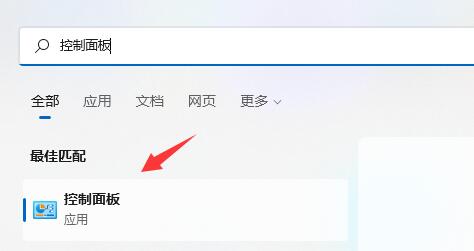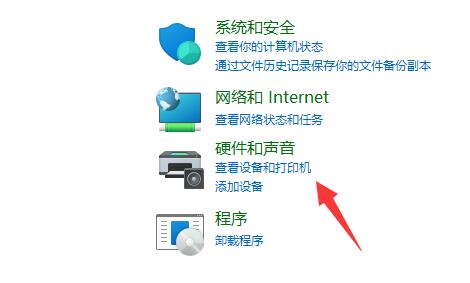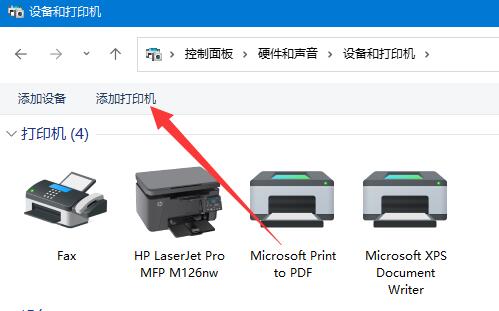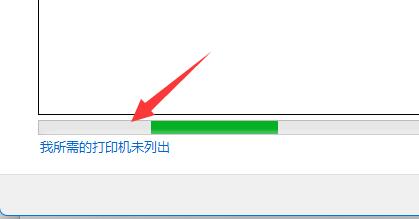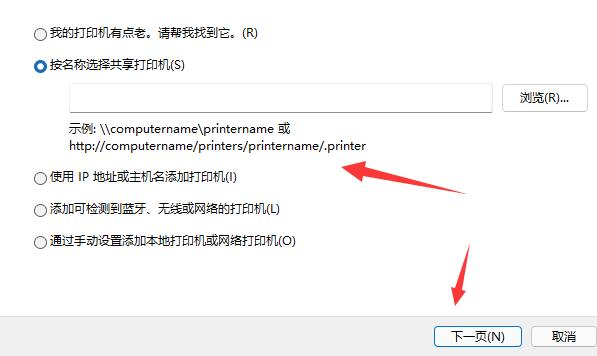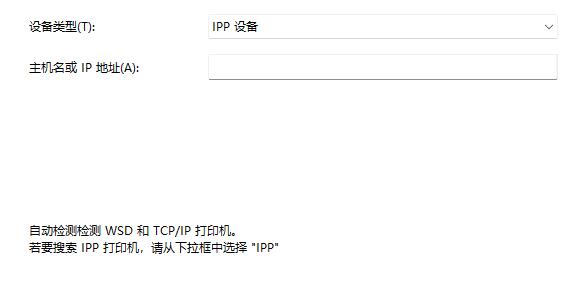怎样添加共享打印机?打印机共享也就是局域网内的网络打印机,启用了打印机共享,那么其他用户只需要添加一下网络打印机,就可以直接打印东西了。那么Win11如何添加共享打印机呢?不清楚应该如何操作的朋友们,可以来看看下面这篇教程。
具体操作如下:
1、首先我们搜索并打开“控制面板”。
2、打开后,点击“查看设备和打印机”。
3、再点击上方的“添加打印机”。
4、系统会自动进行扫描,如果扫描到了,那么选中它点击“下一步”即可添加。
5、如果没有扫描到,就点击左下角“我所需的打印机未列出”。
6、然后选择你的打印机信息筛选途径,点击“下一页”。
7、最后输入对应的信息,点击“下一步”即可自动完成添加。
一般来说系统都是可以自动为我们扫描出共享打印机的。

 时间 2023-01-28 14:07:23
时间 2023-01-28 14:07:23 作者 admin
作者 admin 来源
来源